
¿Cómo grabar Gameplays?
Índice de contenidos:
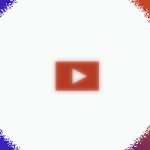
1.- Introducción: crear gameplays
Si eres un gamer y te gustaría grabar tus partidas para compartir trucos y experiencias divertidas en plataformas de vídeo como Youtube o Twitch estás ante el tutorial apropiado.
En este tutorial trataremos técnicas para grabar gameplays y sus aspectos legales a modo de consejo para no realizar acciones ilegales que transgredan alguna ley o derecho de autor.
Siempre hay que realizar grabaciones originales y si nos basamos en obras de terceros hacer referencia a ellos, como por ejemplo citando las webs de los autores del videojuego y los fabricantes del software de captura de imagen.
Por tanto, para realizar un correcto gameplay, no basta con grabar nuestras partidas y subirlas tal cual.
Hay que añadir contenidos propios, como por ejemplo, comentarios propios y de compañeros al respecto, una ventana con el vídeo del jugador, indicar trucos y funciones, añadir efectos multimedia, textos propios y otras acciones que nos ayuden a crear un tutorial original.
Youtube ha creado emulando a otras plataformas una versión única dirigida a los gamers en gaming.youtube.com.
Para no perderse nada de tus juegos favoritos y mantenerse al tanto de las novedades. Dispone de un buscado de juegos, canales y vídeos. Permite emitir en directo las partidas o crear eventos.
Según Youtube con los eventos podrás definir «las opciones de privacidad, avisar con tiempo a tus seguidores a conectar, establecer una hora de inicio, poner en marcha una copia de seguridad de la emisión para garantizar la redundancia, crear varios eventos en directo y emitirlos todos a la vez.»
- Documentos relacionados: Guía online para crear una emisión en directo.
💡 Tips para grabar gameplays excelentes !
Para comenzar imita, dentro de tu estilo, la forma de producir de youtubers que te gusten. Esto ya es un buen comienzo.
- Explica el cómo y el porque de tus acciones, muestra lo que dices …
- No muevas demasiado el personaje o dudes, ve directo al grano, si divagas tu audiencia desconectará o se aburrirá esperando. Esto es aplicable tanto para las acciones como para lo que dices. Entra directo a materia!
- Si vas a grabar un vídeo en primera persona, busca una buena webcam o incluso con la cámara del móvil te valdrá.
- Pero sobre todo, ten claro lo que vas a decir durante la grabación y habla como «para un amigo que tengas al lado».
- Seguramente necesites un software para la edición de vídeo. Las herramientas de Youtube son muy básicas.
A continuación hacemos referencia a diversa información necesaria para grabar tus gameplays.
2.- Recopilación de videotutoriales sobre como grabar gameplays.
En primera instancia podríamos grabar un gameplay directamente desde una cámara que enfoque a la pantalla de nuestro dispositivo, para ello necesitaríamos ubicarnos en un lugar con buena iluminación natural o artificial que no produzca reflejos.
El tema de la insonorización de la sala lo tratamos en la entrada Creación de un estudio de grabación de audio en casa.
Sin embargo, la opción más simple y habitual es grabar lo que ocurre directamente a través de una app que realiza capturas de pantalla a gran velocidad lo cual simula la animación.
Otra técnica indirecta muy utilizada es capturar lo que sucede en un dispositivo como un PC o Mac que recibe la señal del dispositivo móvil a través de la función mirror (imagen simultánea).

Videotutoriales seleccionados de Internet.
- Tienes todo lo que necesitas saber para grabar gameplays perfectamente explicado en éste excelente videotutorial ¿Cómo Grabo y Edito? En Youtube de Danielm4a1.
- Otro vídeo muy aclaratorio para principiantes es Hacer gameplays legales para youtube de KofarGames. Una recomendación interesante extraída del vídeo es arrancar la captura del gameplay y a continuación Audacity para la voz, y hacerlo en discos duros diferentes para evitar bajones de rendimiento.
Las medidas ideales para subir a Youtube son 1280×720 ( 16:9 ) o 640×480 ( 4:3). A los usuarios comunes les permiten subir vídeos de hasta 10 minutos.
En general el formato de vídeo de salida va a depender del software y/o hardware que utilicemos en la grabación o captura de pantalla.
Software popular en la captura y edición de video & audio:
Software capturador de altas prestaciones: Fraps (menor rendimiento) o Action! permite la grabación en tiempo real y capturar del escritorio el gameplay (Nivel casi profesional). Fraps es más económico unos 27€ y Action! es de mayor funcionalidad.
SM Recorder para empezar es un buena opción para grabar la pantalla de nuestro PC y añadir sonido. Graba bien nuestros movimientos por el escritorio y añade el sonido procedente de un micro/voz.
Genera archivos de tipo .AVI, resultando ideal para presentaciones, demos y tutoriales. Incluye funciones para sincronizar vídeo y audio.
Incluir comentarios en pantalla como apoyo a lo mostrado. Puede incluir sonido proveniente de fuentes externas o archivos MP3. Capaz de capturar vídeo y audio de la cámara. Muy fácil de usar con configuraciones sencillas. Interfaces de usuario multi-idioma. Y lo más importante es GRATIS.
Audacity para la edición de audio. En este enlace tienes un manual muy completo en español en PDF: docs.google.com de Intec.
Sony Vegas. Con grandes prestaciones para editar y renderizar.
Edición de vídeo TechSmith Camtasia Studio v8.
Screenflow para equipos Appel.
CamStudio es una aplicación opensource diseñada para capturar la pantalla del Escritorio y generar vídeos. Completo manual en español en docs.google.com de InTec.
Presenta múltiples aplicaciones como usarlo para crear vídeos de demostración de cualquier programa, tutoriales, para grabar un problema con tu ordenador y poder mostrarlo a soporte técnico Para grabar partidas, trucos de juegos para PC.
- Software opensource para grabar la pantalla de un PC con windows al vuelo (sin posibilidad de editar). Algunos ejemplos Jing, Screencast-O-Mastic y Screenr.
- Grabar la pantalla de dispositivos móviles: Airserver, X-Mirage o Reflector permite grabar nuestras partidas mientras mostramos opcionalmente al jugador. Otras apps tipo Mirror+Operate son Mirrorop y Quicktime Player para Appel.
- DFX Audio Enhancer para mejorar el audio de todo tipo de vídeos.
- Screenflow graba y edita de manera básica en dispositivos Appel.
- La barra de juegos Xbox de Windows 10. Permite la grabación a pantalla completa en Windows 10 ( Para abrirla pulsa la tecla Windows + G) seguir leyendo …
- Google Play Games, permite la grabación desde dispositivos móviles Android a través de esta sencilla app. Para ello necesitamos darnos de alta a través de una cuenta de Google.
- Apowersoft ApowerMirror, para ver tu pantalla Android en la plantalla de tu PC.
3.- Descargas y pruebas de evaluación.
Estos programas requieren de PCs que vayan muy bien casi a todos los niveles, tarjeta gráfica, CPU, bastante memoria, disco duro rápido, etc… si no podemos encontrarnos que su desempeño es demasiado tortuoso por lentitud…
Descarga Mirillis Action!: Graba con gran calidad juegos, aplicaciones y demás aplicaciones que corran en el escritorio. Puedes grabar vídeos de tus sitios web favoritos y demás aplicaciones en tiempo real.
Graba desde regiones predefinidas a ventanas de aplicación o en modo pantalla completa. Además, permite la grabación de comentarios de audio en directo facilitando la creación de videotutoriales o gameplays. Sin duda, es uno de los mejores capturadores de pantalla.
Te mostramos un resumen de sus funcionalidades:
- Graba sesiones de videojuegos HD de manera sencilla.
- Grabación HD del escritorio de Windows o Vídeos web.
- Exportación a otros formatos.
- Conecta con redes sociales como por ejemplo YouTube y Facebook.
- Permite pantallazos y locuciones de audio durante la grabación.
- Increíbles benchmarks games performance.
No existen demasiados recursos formativos de calidad sobre este software, pero te indicamos algunos disponibles (de todos modos es un programa muy intuitivo y sencillo de utilizar):
- Enlace al manual oficial en PDF en download.mirillis.com. Videotutorial básico Cómo capturar y grabar vídeo con Mirillis Action de Comunidad Mp3.es (presentación sin audio).
Otras descargas de programas capturadoras de imágenes:
- Descargar Sony Vegas. Uno de los programas de más nivel en la edición de audio y vídeo. Tutoriales de Sony Vegas.
- Descargar Fraps free version. Una alternativa si coste por licencia. Tutoriales de Fraps. Realtime Video Capture Software.
- Descargar Audacity. Uno de los más instalados. Continuas actualizaciones de sus decenas de funcionalidades. Ideal para la edición de voz. Tutoriales de Audacity. Un soft muy popular por sus prestaciones y versatilidad a través de numerosos plugins. Además es gratis y opensource.
- Descargar TechSmith Camtasia Studio. Programa editor de audio de categoría profesional. Tutoriales de TechSmith Camtasia Studio v8. Screen recorder.
📄 Notas: Finalmente considera que YouTube ajustará la calidad del vídeo a mostrar en definición estándar (como 240p o 360p) o alta definición (720p o 1080p) en función de la velocidad la conexión de los usuarios.
4.- Tutoriales y vídeos relacionados.
Mi vida en Youtube de Vegetta777. Donde este destacado youtuber comenta sus inicios, los medios que utiliza, su punto de vista a la hora de crear gameplays.
Entre los youtubers más conocidos se encuentran perfiles más relacionados con el área de producción audiovisual o gamers con grandes competencias comunicativas que informáticos o técnicos.
Y además …
- ¿Cómo subir vídeos a Youtube? Paso a paso.
- ¿Cómo monetizar tus contenidos en Youtube?
- ¿Cómo comprimir vídeos?
- Extraer, transformar y ripear subtítulos.
5.- Software relacionado.
- Game DVR es una utilidad de XBOX ONE que guarda en vídeo los 5 minutos finales de la partida en la nube. Éstos pueden ser editados o compartidos en redes sociales. En partidas online, también permite grabar secuencias de juego.
- Share es una herramienta similar para compartir partidas con amigos en PlayStation 4.
- Google Play Juegos. Es una app para que permite grabar todo lo que suceda en una pantalla Android. Incorpora además la posibilidad de añadir una imagen frontal de la cámara de vídeo para que se muestre la cara del gamer, tutor o cualquier persona que maneje la aplicación (p.e. para resolver problemas de soporte técnico) y el audio a través del micro.
Puedes ampliar el tema de la edición de vídeo y audio en las entradas:
Nota: En el siguiente post trataremos el tema de los simuladores de plataformas para videojuegos.
6.- Dispositivos y hardware para grabación.
Puedes utilizar cascos con micro, es la opción más económica pero si dispones de algo de presupuesto, te recomendamos revisar las siguiente relación de dispositivos de alta calidad (marcamos en negrita nuestras recomendaciones).
6.1 Cámaras y micros.

Logitech C920. Webcam HD. Máxima calidad de grabación. HD. Muy usada por Youtubers para grabar videoblogs. Marca el límite superior de las webcams. Para conseguir más calidad tendríamos que pasar a grabaciones HD con cámaras profesionales. Color negro. Ver más detalles.

Logitech C270. Webcam USB, negro de Logitech. Excelente calidad/precio.

Logitech C525. Webcam (Micrófono, HD 720p), Negro vendida por Logitech. Calidad/precio.

Microsoft LifeCam HD-3000. Webcam (micrófono integrado, USB 2.0), negro por Microsoft. Calidad/precio.

Blue Microphones YETI. Micrófono para ordenador USB, plateado por Blue Microphones.

Samson Meteor Mic. Micrófono para ordenador, plateado por Samson.

Neewer® Soporte con brazo para Micrófono Microphone Suspension Boom Scissor Arm por Neewer®.

Cable para micrófono (3 metros) / JACK TO XLR (FEMALE).

Creative 51MZ0310AA001. Auriculares de diadema abiertos (con micrófono, reducción de ruido), Negro de Creative.

Samson C01U Pro. Micrófono de condensador gran diafragma para grabación, color plateado vendido directamente por Samson. Consigue un sonido limpio y profesional de manera económica.
6.2 Capturadoras de vídeo:
Otra alternativa a la grabación de lo que ocurre en la pantalla de un dispositivo son las capturadoras de vídeo. Son algo más caras que adquirir un software al efecto, pero consiguen mayor calidad. Su precio es a partir de los 130 $ USD y resultan ideales para capturar partidas de videoconsolas.

August VGB100. Dispositivo de captura de video y audio con cable de transferencia USB 2.0, compatible con Windows 8 / 7 / Vista / XP.

AVerMedia LGP LITE 61GL3100A0AC. Capturadora USB, FullHD 1080p, streaming, color negro.

LogiLink USB 2.0. Adaptador vídeo con audio.

August VGB200 Capturadora de Video y Audio HD USB 2.0. Reproduce y graba video en Alta Definición HD USB 2.0. Dispositivo USB de Captura con Cable de Transfer desde S Video / RGB hasta USB – Dispositivo USB de Captura – Cable de Transfer Video / RGB hasta USB – Compatible con Windows 7 / 8 / Vista / XP / y Mac OS.

Woxter Dispositivo USB de captura de vídeo de alta calidad. Capturadora I-Video 20.

AVerMedia Game Capture HD II. Capturadora de vídeo (1080i, 1080p, 480i, 480p, 576i, 576p, 720p, H.264, MP4, 19 cm, 15,25 cm, 3,35 cm, Android).

Fenguh Capturadora de Video Easycap. USB 2.0 audio vídeo VHS a DVD Convertidor Tarjeta de Captura Adaptador compatible con Windows 98 / ME, Windows 2000, Windows XP, Windows VISTA, Windows 7 32 bit.

AGPtek VG0019-MBOU. Capturadora de video HD 1080p, HDMI/YPBPR.

AVermedia C875 Live Gamer Portable (LGP). Capturadora HD para PC/PS3.4/Wii U/Xbox360& One hasta 1080p, 60Mbps.

Hauppauge HD PVR 2 Gaming Edition. Capturadora de vídeo (1080i, 1080p, AVCHD, H.264, MP4, ArcSoft ShowBiz Personal Logo).
6.3 Tarjetas gráficas.
Si dispones de un PC con una tarjeta gráfica potente podrás grabar tus partidas «al vuelo» sin prácticamente sobrecargar el rendimiento de la CPU.
Como alternativa puedes adquirir una tarjeta gráfica para añadirla como extensión a tu PC. Cuida que tu máquina sea compatible con la nueva tarjeta y que incluya el slot necesario.
Por ejemplo, la tarjeta NVIDIA® GeForce Experience™ incluye un programa gratuito ShadowPlay que graba automáticamente el transcurso del juego en el PC con un impacto mínimo en el rendimiento.
Las tienes de diferentes precios, te indicamos algunas de las más conocidas. Entrando en el enlace puedes consultar las características de cada una.

Gigabyte GeForce GTX 950 WindForce 2 OC. Tarjeta grafica, 2 GB DDR5 de Gigabyte Technology. Chipset GeForce GTX950. Memoria 2GB DDR5. Tipo de Bus PCI-E 3.0. Disipador WindForce 2. Salida HDMI, DisplayPort, DVI.

Gigabyte GeForce GT 730. Tarjeta gráfica (2 GB GDDR3, 700 MHz, HDMI, DVI-I, PCIe 2.0) de Gigabyte Technology. Motor gráfico NVIDIA GeForce GT 730. Reloj de núcleo: 700 MHz. Número máximo de monitores soportados: 2.

Gigabyte GV-N75TOC-2GI. Tarjeta gráfica (GeForce GTX 750 Ti, 2 GB, PCI-E Graphics, DVI-I, DVI-D, HDMI) de Gigabyte Technology.
- Integrado con la primera memoria 2048 MB GDDR5 con interfaz de 128-bits.
- Requisito de la fuente de alimentación del sistema: 400 W.
- Número máximo de monitores soportados: 4.
- Tipo de interfaz PCI Express 3.0.
- Tiene una resolución máxima de 4096 x 2160 píxeles.

Asus 210-SL-TC1GD3-L. Tarjeta gráfica, NVIDIA GeForce 210, TurboCache 1GB, PCI Express 2.0 de Asus. Diseño de disipación silencioso y eficiente.
Reducción del 66% de las interferencias EMI, lo que resulta en una señal más estable, una imagen más clara y un entorno más sano. Ideal para los gamers Dimensiones del producto: 16,9 x 6,2 x 3,8 cm.

Asus HD5450-SL-HM1GD3-L-V2. Tarjeta gráfica de 1 GB con AMD Radeon HD 5450 (ddr3 sdram, HDMI, DVI) de Asus. La refrigeración pasiva asegura un entorno totalmente silencioso.
Reducción del 66 % de las interferencias EMI, lo que resulta en una señal más estable, una imagen más clara y un entorno más sano. La aceleración de la teselación de la GPU propia de DirectX 11 permite disfrutar de una geometría más detallada, la que resulta en una acción más realista.

Gigabyte GeForce GT 210. Tarjeta gráfica de 1 GB (GDDR3, PCI-Express 2.0, 520 MHz, Low profile, HDMI, DVI/VGA) de Gigabyte Technology. Integrado con memoria de 1 GB DDR3 con interfaz de 64-bits Tecnología de procesamiento: 40 nm Requisito de la fuente de alimentación del sistema: 300 W Puertos: HDMI, DVI-I, D-sub.

ASUS GT730-2GD5-BRK. Tarjeta gráfica de 2GB GDDR5 (NVIDIA GeForce GT 730, PCI Express 2.0, 5010 MHz, HDMI) de Asus. El diseño de ventilador Dust-Proof Fan aumenta la resistencia a partículas, y prolonga la vida útil de la tarjeta hasta un 25 % más que el modelo de referencia.
La aleación de los componentes a cargo de la alimentación ofrece una mayor tolerancia a la temperatura, permite que la gráfica trabaje un 15 % más rápida y prolonga la vida útil 2,5 veces respecto al diseño de referencia.
Tarjeta gráfica de bajo perfil para PC de HTPC y multimedia, capaz de reproducir con fluidez con juegos a resolución 1280 × 1024 y Blu-ray 3D Con soportes incluidos, para acelerar su instalación.

Giga-Byte GV-N610D3-2GI. Tarjeta gráfica de Gigabyte Technology. Perfil bajo. PCI-E 2.0. Tipo de memoria DDR3.

Gigabyte GeForce GTX 970 G1. Tarjeta gráfica VGA NVIDIA (4 GB, GDDR5, PCIe, DVI, HDMI) de Gigabyte Technology. Chipset GeForce GTX 970, memoria 4GB DDR5 Tipo de Bus PCIe 3.0 Tiene una máxima resolución de 4096 x 2160 píxeles, ancho de datos 256 bit Tipo de memoria de adaptador gráfico GDDR5-SDRAM Frecuencia del procesador 1178 MHz.

Gigabyte NVIDIA GeForce GTX 750Ti. Tarjeta gráfica (2 GB, GDDR5 LP) de Gigabyte Technology. 2GB. Gran rendimiento. Fácil instalación.
7. Bibliografía recomendada.

Gameplay de Jami Todd. ¿Desea escribir para juegos ? Tanto si deseas escribir para juegos independientes, de moda o dar cuerpo a una idea de juego que acaba de tener en la ducha , el seminario Gameplay™ brinda asesoramiento experto en todo el proceso. Desde el diseño de misiones y objetivos para el desarrollo de los personajes del jugador de manera memorable.
Jami Todd ha escrito cuentos y juegos interactivos para los últimos diez años . Él presenta su seminario de juego para ejecutivos en todo el mundo . En este seminario contiene consejos de la industria y estrategias para ayudar a definir la audiencia para el equipo antes de que comience la producción.

Guía para el nuevo Youtuber 2015: Como empezar con buen pie en Youtube de Mateu Mercer Cerdá. Tienda Kindle.

Youtuber School de Joan Sebastian Jaimes.

Cómo triunfar en Youtube (explicado por un youtuber) de Mr Exit.
8. Entradas relacionadas.
- Guía de auriculares gaming. Sumérgete aún más en tus videojuegos favoritos con los éstos cascos especialmente diseñados para gaming. Customizados, reducción de ruido, control de volumen integrado, luces leds, sonido envolvente, micro incorporado, fácil instalación y conexión USB … Logitech G430. Auriculares Gaming de diadema cerrados USB (con micrófono), color negro. Tacens Mars Gaming MH2. Auriculares Seguir leyendo: Guía de auriculares gaming.
Más información sobre cómo grabar Gameplays:
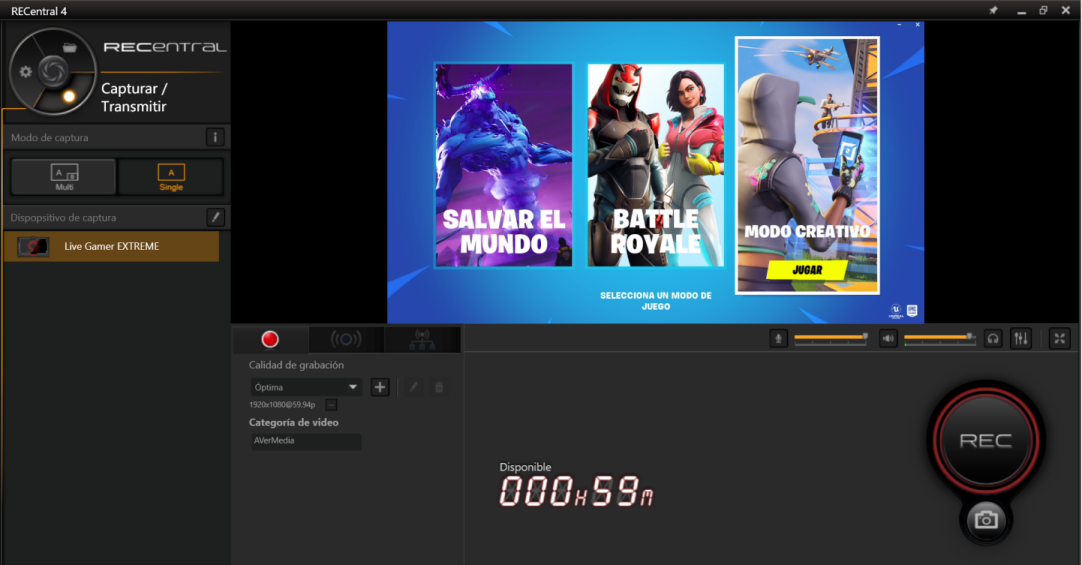
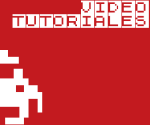
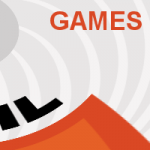
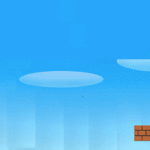


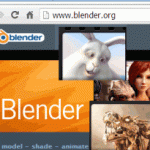


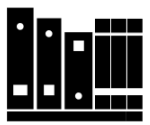

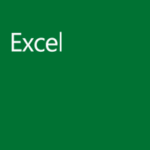
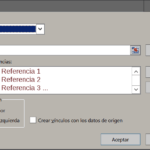
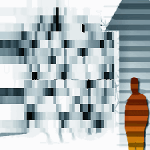



Victoria MG dice:
Gracias por compartir tan valiosa información, quiero empezar en esto de ser Youtuber!!!
poppyEZ dice:
Genial información era justo lo que estaba buscando!!!
fdricon4 dice:
Quiero grabar gameplays fifa 17 y pes17 ¿Que capturadora y software me recomendáis? cuenten cual es el truco que manejan!!!
usueakar dice:
Llevo años grabando vídeos profesionales y para redes sociales a través de mi canal, sin demasiado éxito dicho sea de paso. Pero por si sirve a alguien este consejo; cuando graben gameplays sean auténticos muchachos y no intenten imitar a nadie.
Anónimo dice:
napote mi canal de youtube
hola quiero empezar con el gamplay
Fran Olmo dice:
Alguien utiliza alguna de estas capturadoras externas con un portátil tipo i5 7600 8Gb de memoria. ¿Va bien las capturas en vídeo o sofren cortes con el USB 3.0 y HDMI?
Tutor dice:
Hola Fran! los últimos modelos de capturadoras externas van bien con un portátil i5, es importante el procesador gráfico, disco duro SSD, memoria a partir de 8Gb, una buena conexión a internet si es fibra mejor (para que no lagee).
Profe Sandro dice:
Gracias por compartir, me parece un buen punto de partida. ¿Podría utilizar este contenidos en un aula de alfabetización informática de una asociación? Saludos !
Dani Jiménez dice:
Claro Sandro, solo deja al pie una referencia a nuestra web. Gracias.